AGATE est un logiciel de gestion administrative et financière utilisé par les établissements privés catholiques.
Importer/exporter des données depuis/vers agate
Mettre à jour la base PRONOTE avec les données AGATE 
Prérequis Il faut être un utilisateur du groupe Administration.
1. Depuis AGATE, exportez le fichier *.xml destiné à PRONOTE (pour plus d'informations, contactez l'ASREC Centre).
2. Depuis PRONOTE, allez dans le menu Imports/Exports > PARTENAIRES > AGATE > Importer les données (.xml) et désignez le fichier exporté à l'étape précédente.
Si vous souhaitez mettre à jour la base PRONOTE avec les données AGATE régulièrement, vous pouvez programmer un import automatique via le menu Imports/Exports > PARTENAIRES > AGATE > Paramétrer l'import automatique.
Mettre à jour la base AGATE avec les données PRONOTE 
Prérequis Il faut être un utilisateur du groupe Administration.
1. Depuis PRONOTE, allez dans le menu Imports/Exports > PARTENAIRES > AGATE > Exporter les données (.xml), désignez le dossier où sera le fichier *.xml et validez.
2. Depuis AGATE, importez le fichier *.xml généré à l'étape précédente (pour plus d'informations, contactez l'ASREC Centre).
Si vous avez choisi le mode non hébergé de PRONOTE et souhaitez mettre à jour la base AGATE avec les données PRONOTE régulièrement, vous pouvez programmer un export automatique via le menu Imports/Exports > PARTENAIRES > AGATE > Paramétrer l'export automatique.
Mettre en place une interconnexion entre agate et pronote
Quels sont les établissements concernés par l'interconnexion AGATE - PRONOTE ? 
Les établissements concernés sont ceux qui ont choisi le mode hébergé de PRONOTE et souhaitent faciliter la vie de leurs utilisateurs en mettant à leur disposition une passerelle simple et sécurisée entre leur Espace PRONOTE et le portail AGATENET.
En quoi consiste cette interconnexion ? 
Elle permet à un utilisateur authentifié à PRONOTE (responsable légal, professeur, personnel administratif) :
ld'accéder sur un simple clic et sans réauthentification à son compte AGATENET depuis la page d'accueil PRONOTE,
lde visualiser, si l'établissement le souhaite, sur la page d'accueil PRONOTE ses informations de facturation AGATE.
Comment paramétrer cette interconnexion ? 
Depuis l’onglet Communication > Partenaires >  Partenaires liés à la gestion financière du Client PRONOTE (en Mode administratif), le chef d’établissement dispose d’une interface dédiée au paramétrage de l’interconnexion AGATE – PRONOTE.
Partenaires liés à la gestion financière du Client PRONOTE (en Mode administratif), le chef d’établissement dispose d’une interface dédiée au paramétrage de l’interconnexion AGATE – PRONOTE.
Première étape : le rapprochement des identités AGATE-PRONOTE 
Pour un établissement donné, les bases de données PRONOTE et AGATE travaillent sur la même population d’individus mais forment deux référentiels utilisateurs distincts. Le rapprochement des identités permet de « synchroniser » ces deux référentiels en stockant dans la base de données PRONOTE de l’établissement l’identifiant unique AGATE de chaque individu commun aux deux bases.
1. Exportez depuis AGATE le fichier *.xml de rapprochement des identités contenant les identifiants uniques AGATE des utilisateurs (pour plus d'information, contactez l'ASREC CENTRE).
2. Importez depuis PRONOTE ce fichier *.xml en cliquant sur le bouton Importer les identifiants depuis l'onglet Communication > Partenaires >  Partenaires liés à la gestion financière > Interconnexion.
Partenaires liés à la gestion financière > Interconnexion.
3. Allez dans l'onglet Rapprochement des identités pour vérifier qu'il n'y a pas d'erreurs et le cas échéant les corriger. Si nécessaire, double-cliquez dans la colonne Identifiant Partenaire pour rapprocher manuellement l'utilisateur PRONOTE de son identifiant AGATE. Il se peut que PRONOTE demande à nouveau d'importer le fichier *.xml de rapprochement des identités à cette étape.
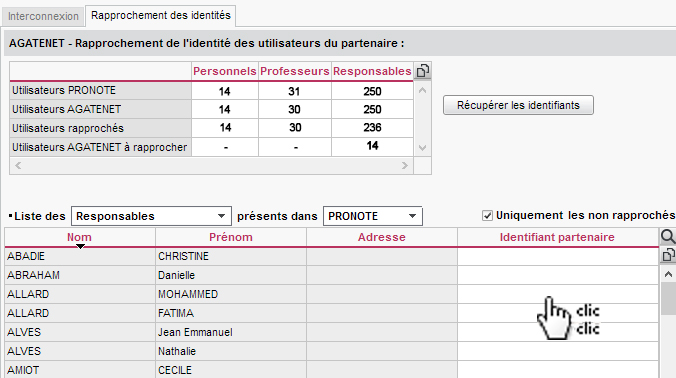
Deuxième étape : déléguer l'authentification à PRONOTE 
La délégation d’authentification à PRONOTE permet de proposer à un utilisateur (responsable légal, enseignant et/ou personnel administratif) authentifié à PRONOTE un accès direct et sans ré-authentification à son compte personnel AGATENET. Par conséquence, il n'est plus nécessaire de fournir des codes d’accès aux usagers d'un portail AGATENET.
1. Dans l'onglet Communication > Partenaires >  Partenaires liés à la gestion financière > Interconnexion, cochez Activer la délégation d'authentification.
Partenaires liés à la gestion financière > Interconnexion, cochez Activer la délégation d'authentification.
2. Si vous ne souhaitez pas afficher les informations de facturation sur la page d'accueil PRONOTE mais laisser uniquement les utilisateurs se connecter à leur compte AGATENET via un lien, saisissez l'intitulé du lien et l'infobulle. Le lien s'affichera dans la rubrique Liens utiles de la page d'accueil. Si vous souhaitez afficher les informations de facturation, laissez ces champs tels quels (ils ne s'afficheront pas). L'accès au compte se fera directement depuis un widget dédié sur la page d'accueil.
3. Décochez le cas échéant les utilisateurs non concernés (enseignants / responsables / personnels).
Troisième étape : activer la récupération des données financières d'AGATE dans PRONOTE 
La récupération des données AGATE permet d'afficher les données de facturation du self, de la cafétéria et de l'étude (solde, prochaines échéances, avertissement si solde en négatif) directement sur la page d'accueil PRONOTE.
Dans l'onglet Communication > Partenaires >  Partenaires liés à la gestion financière > Interconnexion, cochez Activer la récupération des informations AGATENET de gestion.
Partenaires liés à la gestion financière > Interconnexion, cochez Activer la récupération des informations AGATENET de gestion.
La récupération des données est ensuite :
lautomatique : tous les matins, PRONOTE récupère les données AGATE relatives aux individus rapprochés d'un établissement.
lmanuelle : un individu rapproché peut demander le rafraîchissement instantané de ses données AGATE depuis le widget affiché sur sa page d'accueil PRONOTE (10 minutes minimum entre deux demandes).